在动画片的制作过程中,配音是赋予角色生命与灵魂的关键环节。一段精彩的配音能够让观众更深入地沉浸于动画世界,与角色产生强烈的情感共鸣。但对于许多动画制作的新手而言,如何制作出高质量的动画片配音是一个棘手的问题。现在不用担心,本文将为你介绍5个免费配音软件,助力你轻松完成动画片配音制作。

一、冬瓜配音
冬瓜配音是一款功能丰富且极易上手的配音软件,特别适合没有配音基础的初学者。它拥有超过 400 种音色,涵盖了各种风格、性别、语言的声音,无论是清脆甜美的少女音,还是低沉雄厚的大叔音,亦或是活泼俏皮的童声,你都能在这里找到。
操作指南:
1、在电脑或手机上打开冬瓜配音软件,进入主界面后,选择 “开始配音” 功能。
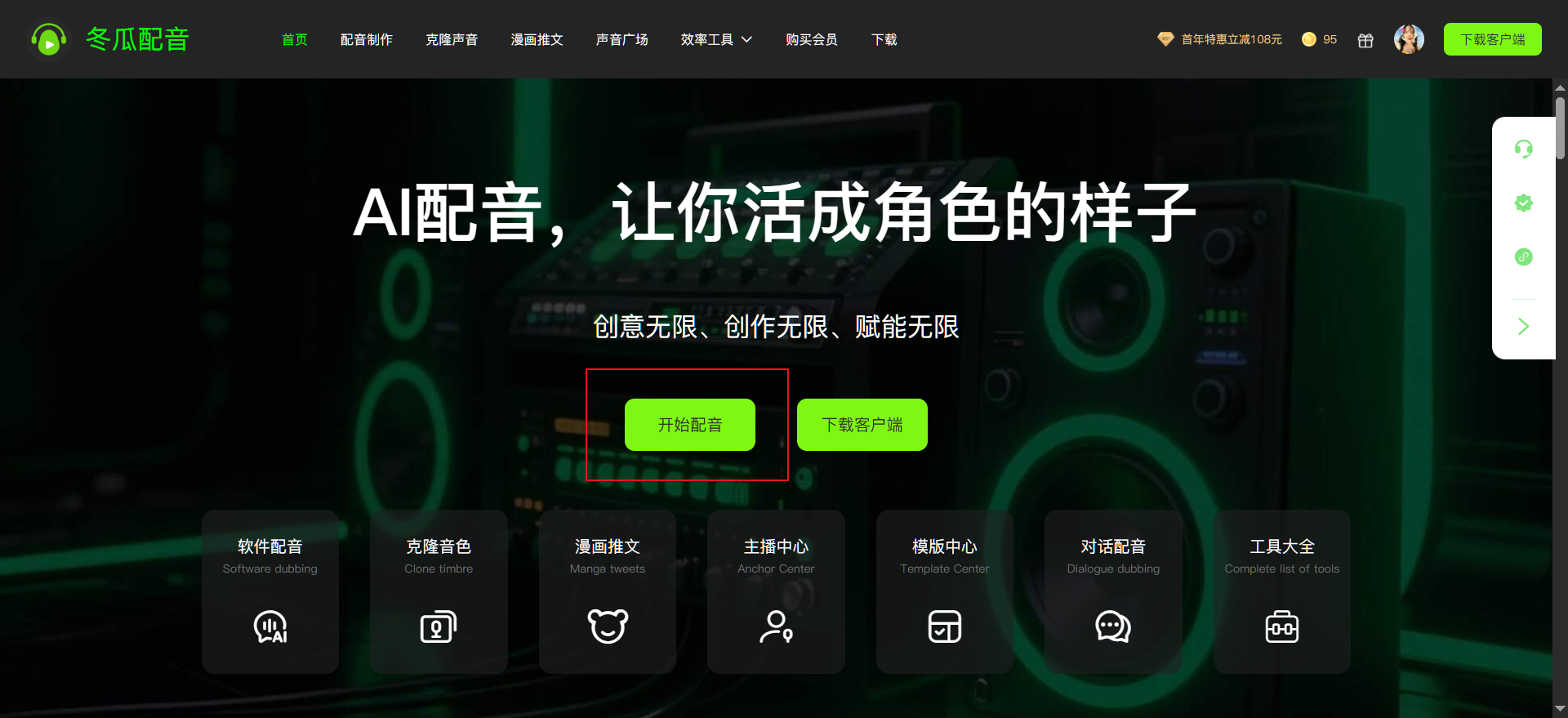
2、将你准备好的动画片台词文本粘贴至输入框中,在下方的主播中心中,挑选与动画片角色形象和性格相匹配的音色类型。同时,根据角色的说话习惯和场景氛围,设置音量大小、语速快慢和语调高低,以达到理想的朗读效果。
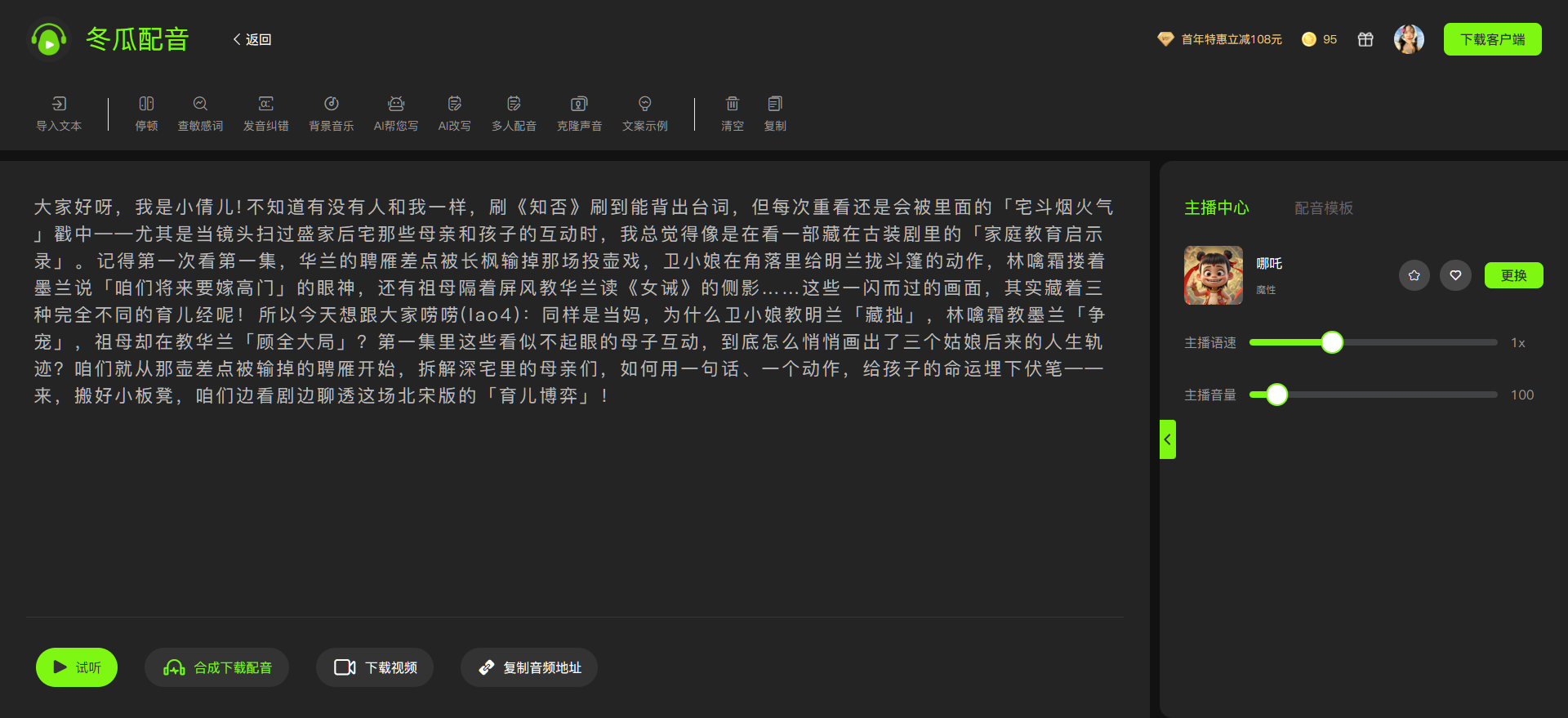
3、设置完成后,点击 “试听” 按钮,听取转换后的语音效果。若满意,点击 “导出配音”,等待转换完成。此外,你还可以根据不同场景添加背景音乐,丰富音频内容,最后点击下载保存音频文件。
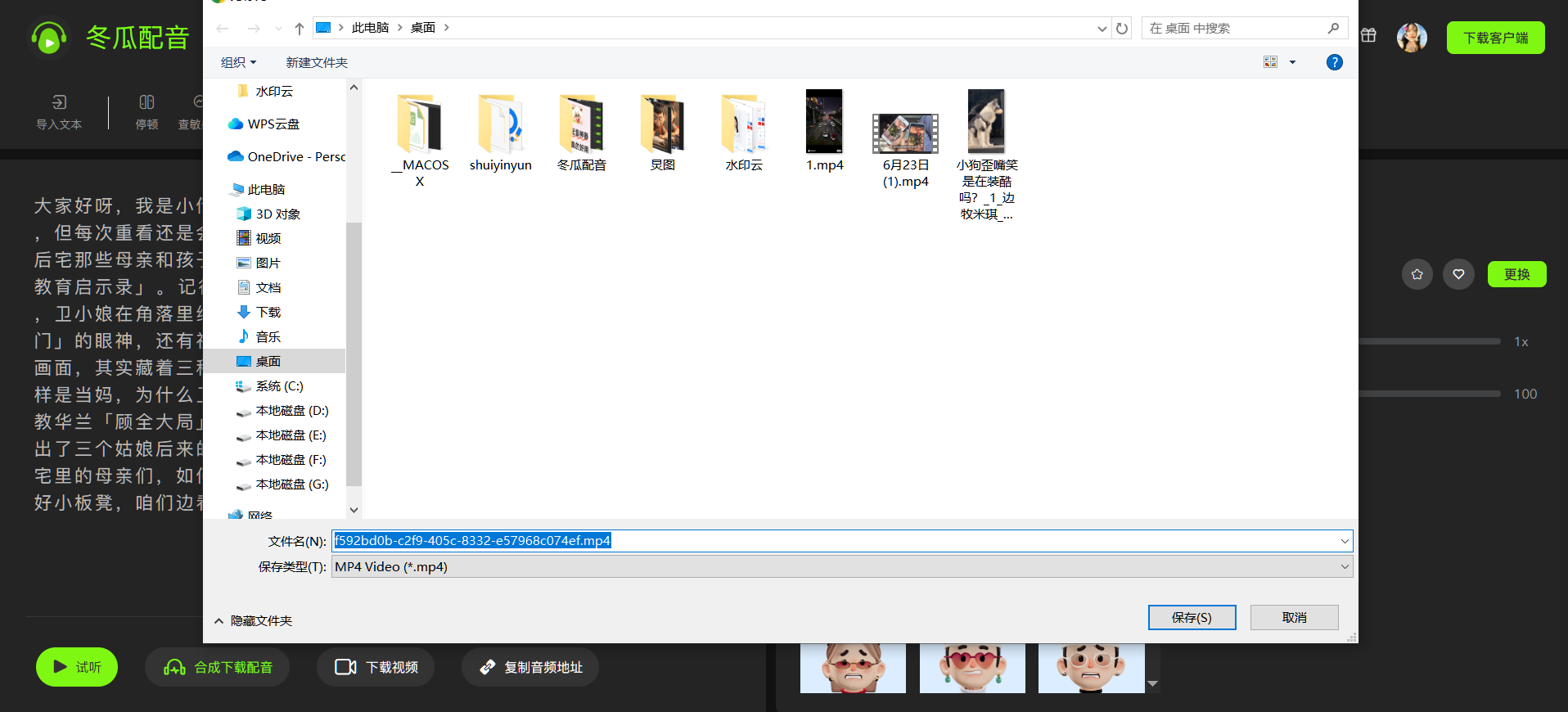
二、Replica Studios
Replica Studios 是一款由人工智能技术支持的配音平台,它允许用户创建自己的虚拟人物,并为其定制独特的声音。通过先进的自然语言处理技术,该平台能够模拟真实人类对话,让配音更加生动自然。
操作指南:
1、在 Replica Studios 官网注册账号,并登录到平台,点击创建虚拟人物的选项,根据动画片角色的特点,对虚拟人物的性别、年龄、外貌、性格等进行定制。
2、在虚拟人物创建完成后,通过滑动调节条等方式,调整其声音特征,包括音调、语速、情感等。/3、在相应的输入框中,输入动画片角色的台词文本,平台会快速生成对应的语音。你可以对生成的语音进行多次试听和调整,直到达到满意的效果。

三、KineMaster
KineMaster 不仅是一款强大的移动视频编辑软件,还具备出色的配音功能。它提供了专业级的音频编辑工具,支持多轨道音频处理,让你能够对配音进行精细的调整和混音。
操作指南:
1、打开KineMaster 软件,点击软件右上角的 “+” 按钮,开始一个新的项目。在弹出的界面中,设置项目的分辨率和 aspect ratio 等参数。
2、点击屏幕左下角的 “+” 按钮,选择导入动画片的视频素材,在时间轴上,点击 “音频” 选项,然后选择 “录制音频” 或 “导入音频”。如果选择录制音频,确保设备的麦克风正常工作,即可开始为动画片配音;若选择导入音频,则可将之前用其他软件录制好的配音文件导入。
3、选中配音轨道后,利用软件底部的音频编辑工具,对配音进行剪辑、调整音量、添加音效(如回声、混响等)等操作,以优化配音效果。
4、完成配音和视频编辑后,点击软件右上角的 “导出” 按钮,选择合适的输出格式、分辨率和质量,将带有配音的动画片导出保存。
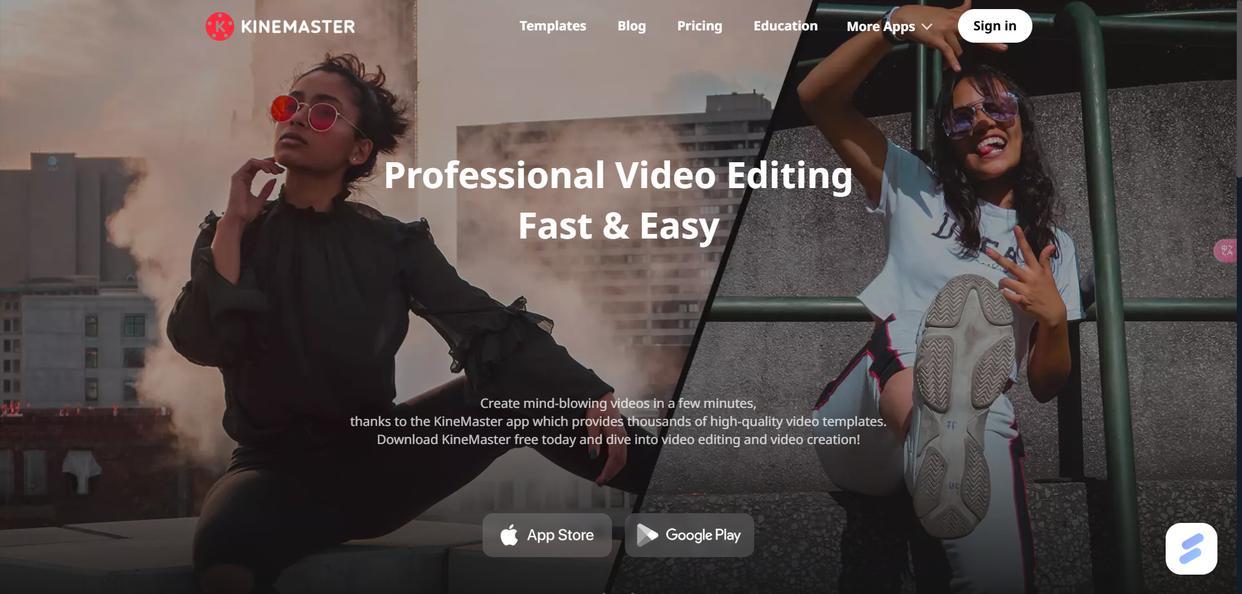
四、PowerDirector
PowerDirector 是一款功能全面的视频编辑软件,其配音功能也十分强大。它支持多种音频格式的导入和编辑,同时提供了丰富的音频特效和滤镜,帮助你制作出高质量的动画片配音。
操作指南:
1、打开PowerDirector软件,点击 “导入媒体文件” 按钮,选择要配音的动画片视频文件,将其导入到软件的媒体库中。
2、在媒体库中,将导入的视频文件拖曳到时间轴上,创建一个新的视频项目。
3、点击 “音频” 选项卡,然后选择 “录制音频” 或 “添加音频文件”。若选择录制音频,按照软件提示进行麦克风设置后,即可开始配音;若选择添加音频文件,则选择之前准备好的配音音频文件进行导入。
4、在时间轴上选中配音音频轨道,使用软件提供的剪辑工具对音频进行剪辑,去除不必要的部分。同时,在 “音频工具” 选项中,选择各种音频特效和滤镜,如降噪、均衡器、变声等,对配音进行优化。
5、调整配音音频与动画片原声音频的音量平衡,进行混音操作。完成后,点击 “输出” 按钮,选择合适的视频格式和输出参数,将制作好的动画片导出。
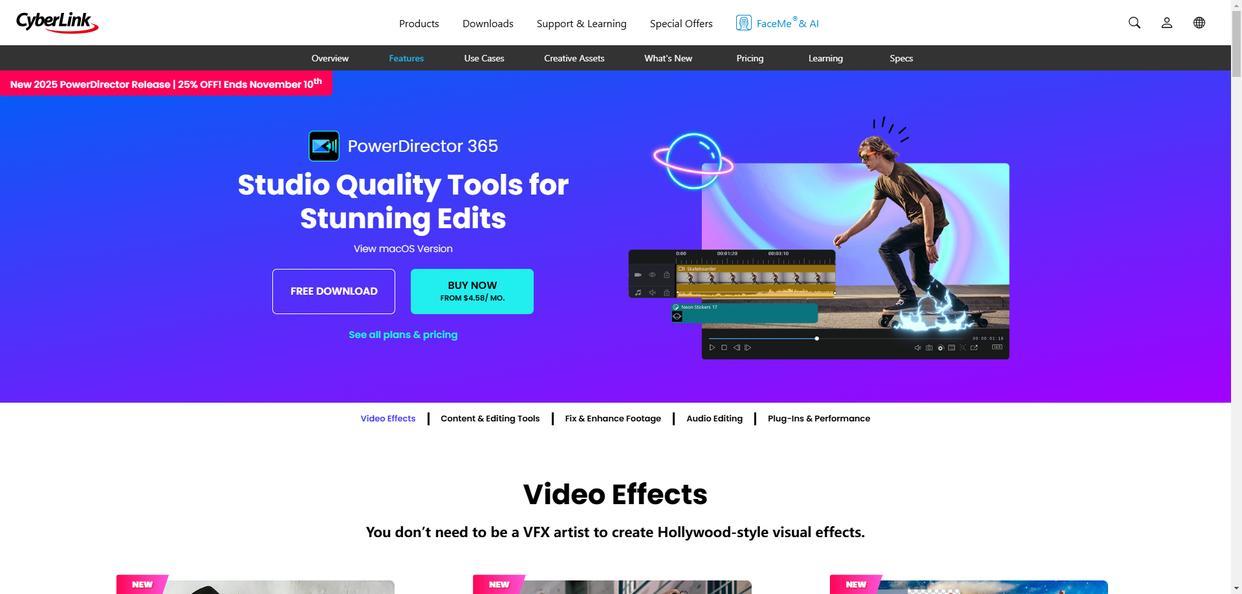
五、LumaFusion
LumaFusion 是一款专为 iOS 设备设计的专业视频编辑和配音软件,它充分利用了 iOS 设备的性能优势,提供了流畅且高效的配音制作体验。
操作指南:
1、在 App Store 中下载 LumaFusion并打开软件,点击 “新建项目” 按钮,选择项目的分辨率、帧率等参数,创建一个新的视频项目。
2、点击 “媒体” 按钮,从相册或其他存储位置选择要配音的动画片视频素材,将其导入到项目中。
3、在时间轴上,点击 “+” 按钮,选择 “音频”,然后选择 “录制音频” 或 “导入音频”。若选择录制音频,确保设备麦克风正常工作,开始录制配音;若选择导入音频,则选择已有的配音文件进行导入。
4、选中配音轨道后,通过拖动时间轴上的音频片段进行剪辑,调整音频的起始和结束位置。在 “音频” 设置中,对音量、平衡、淡入淡出等参数进行调整,还可以添加音频特效,如压缩、限制等,以提升配音质量。
5、完成配音和视频编辑后,点击播放按钮预览整个动画片的效果,检查配音与视频是否同步、声音效果是否满意等。若一切无误,点击 “导出” 按钮,选择合适的视频格式和分辨率,将带有配音的动画片导出保存到相册中。

通过使用以上5个免费配音软件,你可以根据自己的需求和设备条件,轻松为动画片制作出高质量的配音。无论你是动画制作的新手,还是有一定经验的创作者,这些软件都能成为你在配音制作过程中的得力助手。赶紧动手尝试吧,让你的动画片通过精彩的配音焕发出更加迷人的魅力!
















